Deep Freeze Standard là phần mềm đóng băng ổ cứng được tin dùng hàng đầu trong lĩnh vực bảo mật máy tính. Công nghệ này giúp khôi phục hệ điều hành về trạng thái ban đầu sau mỗi lần khởi động lại, từ đó ngăn chặn virus, phần mềm độc hại và các thay đổi không mong muốn. Tại TechCare.vn, chúng tôi nhận thấy nhu cấu sử dụng giải pháp bảo vệ này ngày càng tăng cao, đặc biệt trong các phòng máy tính, trung tâm internet và môi trường giáo dục.
Bài viết này được biên soạn dựa trên kinh nghiệm triển khai thực tế tại hơn 200 hệ thống khách hàng của TechCare.vn, đảm bảo tính chính xác và hiệu quả cao nhất.
Giới Thiệu Chi Tiết Về Deep Freeze

Deep Freeze là gì?
Deep Freeze là gì?
Deep Freeze Standard hoạt động theo nguyên lý "đóng băng" trạng thái hệ thống. Mọi thao tác như cài đặt phần mềm, tạo file, thay đổi cấu hình đều bị xóa sạch khi máy tính khởi động lại. Điều này tạo nên lớp bảo vệ tuyệt đối trước các mối đe dọa bảo mật.
Ứng dụng thực tiễn
Phần mềm phù hợp với nhiều môi trường:
Phòng máy công cộng: Quán net, trung tâm internet cần duy trì cấu hình ổn định cho hàng chục máy trạm. Mỗi ngày có thể có hàng trăm lượt sử dụng khác nhau, Deep Freeze đảm bảo không có thay đổi nào được lưu lại.
Cơ sở giáo dục: Trường học, trung tâm đào tạo với nhiều học viên sử dụng chung thiết bị. Giáo viên không còn lo lắng về việc học sinh cài đặt game, phần mềm lạ hay thay đổi cấu hình hệ thống.
Doanh nghiệp: Các máy tính dùng chung trong công ty, nơi cần đảm bảo môi trường làm việc đồng nhất và an toàn.
Xem thêm: Laptop không nhận ổ cứng
Xem thêm: Phần mềm kiểm tra sức khỏe ổ cứng
Lợi Ích Của Deep Freeze
- Bảo vệ dữ liệu: Ngăn chặn virus, malware hoặc các thay đổi hệ thống không mong muốn.
- Tiết kiệm thời gian: Tự động khôi phục hệ thống mà không cần can thiệp thủ công.
- Tăng cường ổn định: Đảm bảo máy tính hoạt động liên tục với cấu hình chuẩn.
- Dễ sử dụng: Giao diện thân thiện, phù hợp với cả người dùng không chuyên.
Yêu Cầu Hệ Thống Và Khả Năng Tương Thích
Trước khi triển khai, cần kiểm tra kỹ lưỡng các yếu tố sau:

Hệ điều hành được hỗ trợ:
- Windows 11 (tất cả phiên bản: Home, Pro, Enterprise)
- Windows 10 (32-bit và 64-bit)
- Windows 8.1/8
- Windows 7 Service Pack 1 trở lên
- Windows Server 2022, 2019, 2016, 2012 R2
Cấu hình phần cứng tối thiểu:
- Bộ vi xử lý: Intel Core 2 Duo hoặc AMD tương đương
- RAM: 2GB (khuyến nghị 4GB trở lên cho môi trường doanh nghiệp)
- Dung lượng ổ cứng trống: 10% tổng dung lượng phân vùng được bảo vệ
- Không gian lưu trữ tạm: Ít nhất 5GB trên phân vùng hệ thống
Lưu ý quan trọng về UEFI và Secure Boot: Deep Freeze phiên bản 8.60 trở lên hỗ trợ đầy đủ chế độ UEFI và Secure Boot. Đối với các phiên bản cũ hơn, cần vô hiệu hóa Secure Boot trong BIOS trước khi cài đặt để tránh xung đột.
Xem thêm: Phần mềm sửa lỗi Bad Sector ổ cứng
Hướng Dẫn Tải Phần Mềm Deep Freeze Full Mới Nhất
Để tải và cài đặt Deep Freeze một cách an toàn, bạn cần thực hiện theo các bước sau. Techcare.vn khuyến nghị chỉ tải phần mềm từ các nguồn uy tín để tránh rủi ro bảo mật.
Bước 1: Tải Deep Freeze
- Truy cập đường link tải Deep Freeze Full từ nguồn đáng tin cậy. Techcare.vn cung cấp link tải an toàn tại đây:
https://drive.google.com/file/d/1TZvM3nouPf5wXhJE212XHtsArwMCebD3/view?usp=drive_link
- Sau khi tải, bạn sẽ nhận được một tệp nén. Giải nén tệp này vào một thư mục trên máy tính.
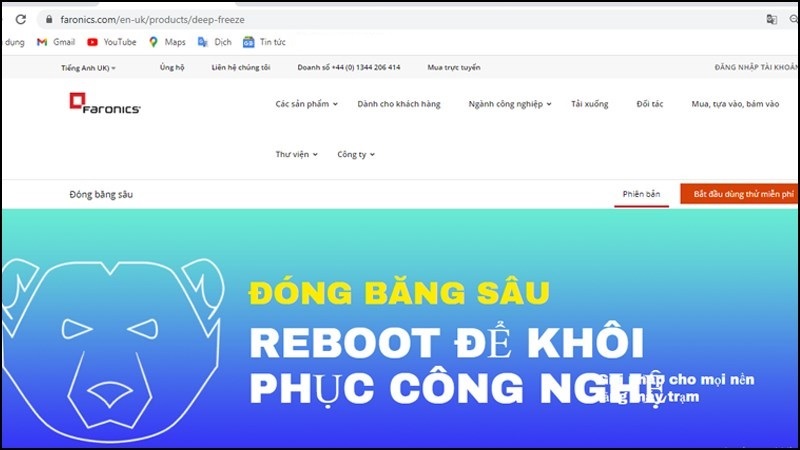
Bước 2: Cài Đặt Deep Freeze
- Mở thư mục vừa giải nén và chạy file DFStd.exe để bắt đầu quá trình cài đặt.
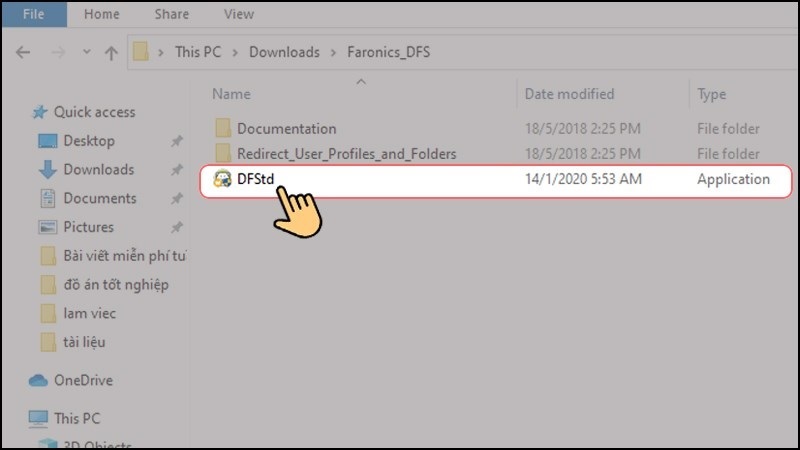
- Cửa sổ cài đặt xuất hiện, nhấn Next để tiếp tục.

- Đọc và đồng ý với các điều khoản sử dụng bằng cách chọn I accept the terms in the License Agreement, sau đó nhấn Next.
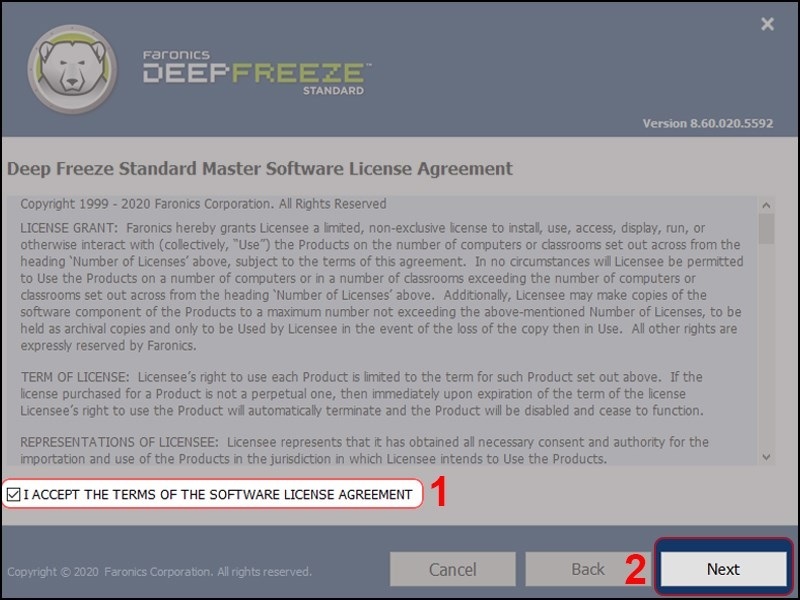
- Chọn chế độ sử dụng:
Use Evaluation: Dùng thử phần mềm (khuyến nghị cho người mới).
License Key: Nhập mã bản quyền nếu bạn đã mua phần mềm.
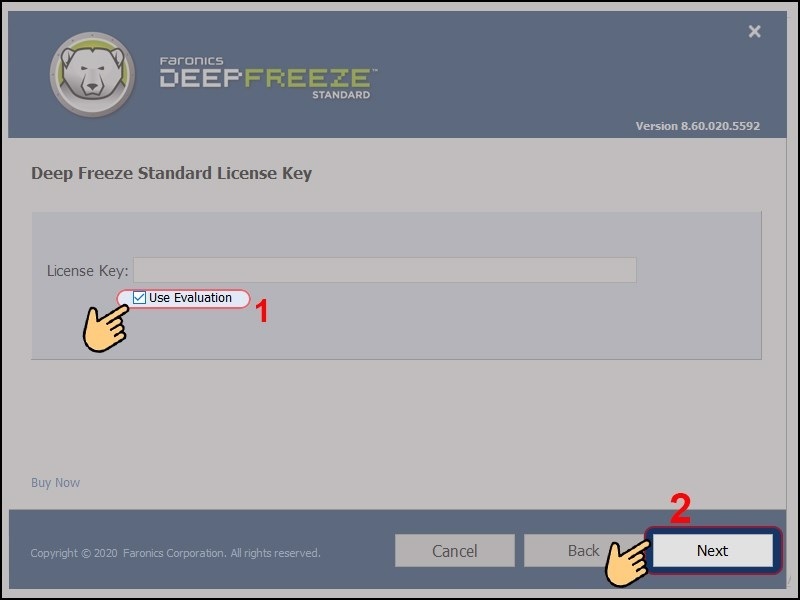
- Trong cửa sổ Frozen Drives Configuration, chọn ổ đĩa bạn muốn đóng băng (ví dụ: ổ C) và nhấn Next.
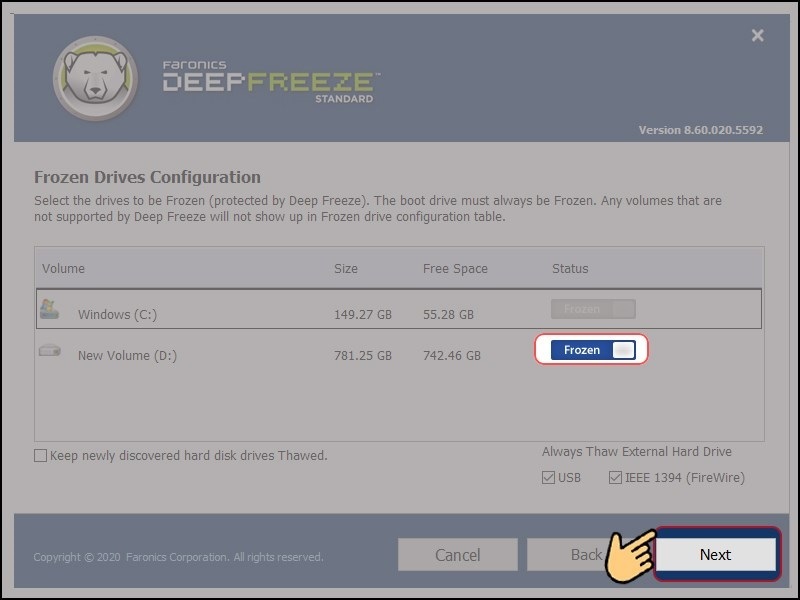
- Nhấn Install để bắt đầu cài đặt. Máy tính sẽ tự động khởi động lại sau khi hoàn tất.
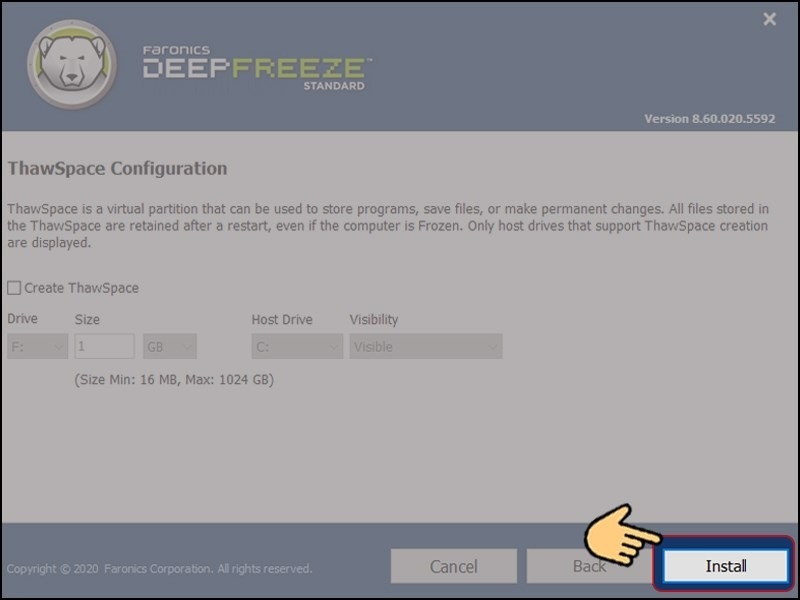
Lưu ý: Hãy lưu lại các tài liệu quan trọng trước khi cài đặt, vì quá trình này có thể yêu cầu khởi động lại máy tính.
Hướng Dẫn Đóng Băng Ổ Cứng Bằng Deep Freeze
Sau khi cài đặt thành công, bạn có thể sử dụng Deep Freeze để đóng băng ổ cứng theo các bước sau:
Bước 1: Mở Giao Diện Deep Freeze
- Deep Freeze không tạo biểu tượng trên màn hình Desktop. Để mở giao diện, bạn có thể:
Nhấn tổ hợp phím Ctrl + Alt + Shift + F6.
Hoặc giữ phím Shift và nhấp đúp vào biểu tượng Deep Freeze trên khay hệ thống.
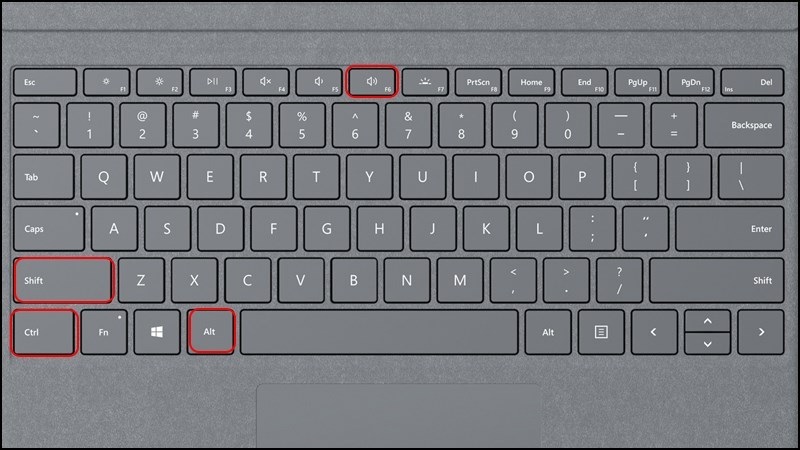
- Lưu ý: Nếu Unikey đang chạy và gây xung đột với tổ hợp phím, hãy tắt Unikey và thử lại.
Bước 2: Thiết Lập Mật Khẩu (Tùy Chọn)
- Khi giao diện Deep Freeze xuất hiện, bạn có thể:
Nhập mật khẩu vào ô Enter Password nếu muốn bảo vệ cài đặt.
Nhấn OK để bỏ qua nếu không muốn đặt mật khẩu.
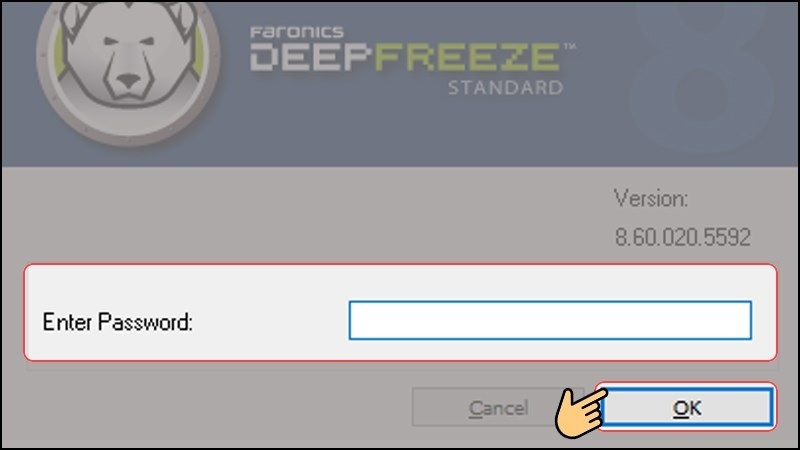
Bước 3: Chọn Chế Độ Hoạt Động
Trong tab Status, Deep Freeze cung cấp ba chế độ:
- Boot Frozen (Mặc định): Kích hoạt chế độ đóng băng, ngăn mọi thay đổi trên ổ cứng.
- Boot Thawed on Next: Cho phép hệ thống ở trạng thái "tan băng" (không đóng băng) trong số lần khởi động lại được chỉ định. Bạn có thể thiết lập số lần khởi động tại ô [Restarts].
- Boot Thawed: Tắt chế độ đóng băng, cho phép ghi, xóa hoặc chỉnh sửa dữ liệu trên ổ cứng.
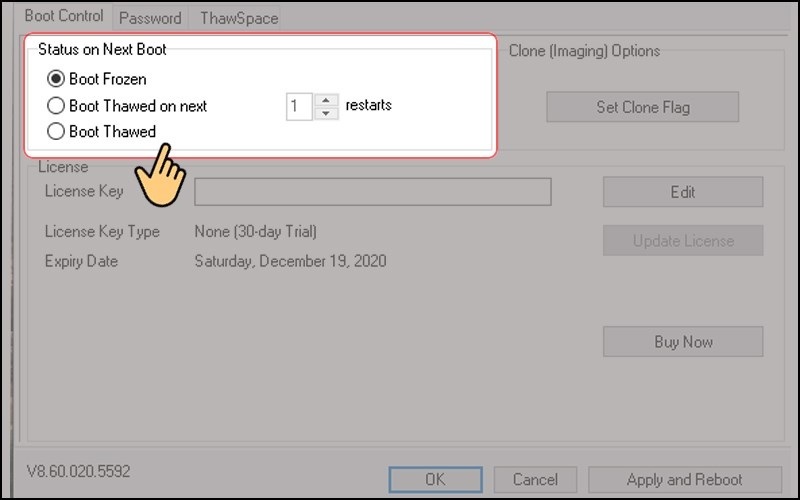
Bước 4: Áp Dụng và Khởi Động Lại
- Sau khi chọn chế độ phù hợp, nhấn Apply and Reboot.

- Máy tính sẽ khởi động lại để áp dụng cài đặt. Đảm bảo lưu mọi dữ liệu quan trọng trước khi thực hiện.
Khắc Phục Các Lỗi Thường Gặp
Lỗi quên mật khẩu Deep Freeze
Đây là tình huống gặp nhiều nhất và cũng khó xử lý nhất. Nếu quên mật khẩu hoàn toàn, có một số phương pháp có thể thử:
Phương pháp 1 - Sử dụng công cụ khôi phục: Một số công cụ bên thứ ba có thể giúp reset mật khẩu Deep Freeze. Tuy nhiên, hiệu quả không đảm bảo 100% và có nguy cơ làm hỏng cài đặt hiện tại.
Phương pháp 2 - Khởi động từ đĩa cứu hộ: Tạo USB boot với các công cụ như Hiren's BootCD, khởi động vào môi trường độc lập và xóa file cấu hình Deep Freeze. Phương pháp này yêu cầu kiến thức kỹ thuật.
Phương pháp 3 - Liên hệ hỗ trợ: Faronics cung cấp dịch vụ hỗ trợ khách hàng có bản quyền. Chuẩn bị thông tin mua hàng, serial key và liên hệ để được hỗ trợ reset.
Phương pháp cuối cùng - Cài lại Windows: Nếu tất cả phương pháp trên thất bại, cách duy nhất là format ổ cứng và cài lại hệ điều hành. Đây là lý do tại sao việc lưu mật khẩu an toàn cực kỳ quan trọng.
Lỗi Deep Freeze không khởi động
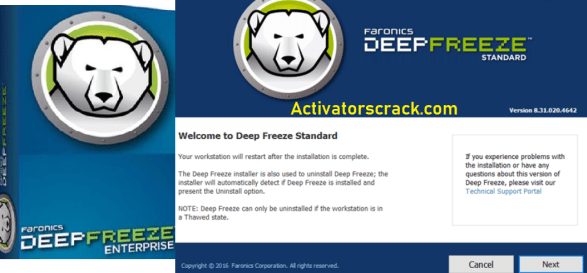
Một số trường hợp, sau khi cài đặt Deep Freeze, máy không thể khởi động bình thường hoặc báo lỗi. Nguyên nhân thường do:
Xung đột với phần mềm bảo mật khác: Một số antivirus như Kaspersky, Avast có thể chặn Deep Freeze. Giải pháp là gỡ bỏ antivirus trước, cài Deep Freeze, sau đó cài lại antivirus và thêm Deep Freeze vào danh sách ngoại lệ.
Cài đặt không hoàn chỉnh: Nếu quá trình cài đặt bị gián đoạn, có thể gây lỗi. Khởi động vào Safe Mode, gỡ bỏ Deep Freeze qua Control Panel hoặc dùng file gỡ cài đặt chính thức từ Faronics, sau đó cài lại từ đầu.
Vấn đề với ổ cứng: Ổ cứng có bad sector hoặc lỗi file system có thể gây xung đột. Chạy công cụ Check Disk (chkdsk) để sửa lỗi trước khi cài Deep Freeze.
Lỗi máy chậm sau khi cài Deep Freeze
Một số người dùng phàn nàn máy tính chậm hơn sau khi cài Deep Freeze. Nguyên nhân và giải pháp:
RAM không đủ: Deep Freeze cần một lượng RAM nhỏ để lưu các thay đổi tạm thời trước khi xóa. Nếu RAM dưới 4GB, có thể gây lag. Nâng cấp RAM là giải pháp căn bản.
Ổ cứng đầy: Mặc dù Deep Freeze xóa thay đổi khi khởi động lại, trong phiên làm việc nó vẫn cần không gian để lưu tạm. Đảm bảo ổ C còn trống ít nhất 20% dung lượng.
Quá nhiều phân vùng bị đóng băng: Nếu đóng băng nhiều ổ cùng lúc, tải lên hệ thống tăng. Chỉ nên đóng băng ổ hệ thống và các ổ thực sự cần thiết.
Lời Khuyên Từ Chuyên Gia TechCare.vn

Khi nào nên dùng Deep Freeze
Deep Freeze không phải giải pháp cho mọi tình huống. Nó phù hợp nhất khi:
Máy tính được sử dụng bởi nhiều người với trình độ khác nhau. Môi trường dễ bị nhiễm virus, malware do truy cập nhiều nguồn internet không rõ ràng. Cần duy trì cấu hình cố định cho một số lượng lớn máy tính. Muốn tiết kiệm thời gian bảo trì và khắc phục sự cố.
Ngược lại, Deep Freeze không phù hợp cho máy tính cá nhân cần lưu trữ dữ liệu thường xuyên, máy chủ cần cập nhật liên tục, hoặc môi trường phát triển phần mềm nơi cần lưu lại mọi thay đổi code.
Xử lý tình huống khẩn cấp
Chuẩn bị sẵn phương án dự phòng cho các tình huống bất ngờ:
Mất điện đột ngột: Deep Freeze xử lý khá tốt các trường hợp mất điện. Khi máy khởi động lại, hệ thống tự động về trạng thái đóng băng. Tuy nhiên, nên trang bị UPS (bộ lưu điện) cho các máy quan trọng.
Lỗi phần cứng: Nếu ổ cứng gặp lỗi vật lý, Deep Freeze không thể khôi phục. Đây là lý do cần có backup riêng cho dữ liệu quan trọng. Chuẩn bị ổ cứng dự phòng với cấu hình tương tự, đã cài sẵn Deep Freeze để thay thế nhanh khi cần.
Nhiễm virus nghiêm trọng: Trong trường hợp hiếm hoi virus lây nhiễm sâu vào hệ thống trước khi cài Deep Freeze, hoặc virus hoạt động ở cấp độ BIOS/firmware, cần gỡ bỏ Deep Freeze, diệt virus triệt để bằng công cụ chuyên dụng, sau đó cài lại Deep Freeze.
Deep Freeze Standard là giải pháp bảo vệ hệ thống mạnh mẽ và đáng tin cậy cho nhiều loại hình sử dụng khác nhau. Từ phòng net nhỏ đến hệ thống doanh nghiệp lớn, phần mềm này đã chứng minh giá trị qua hơn hai thập kỷ phát triển.
Với hướng dẫn chi tiết trong bài viết này, bất kỳ người dùng nào cũng có thể tự tin triển khai Deep Freeze một cách thành công. Đội ngũ chuyên gia tại TechCare.vn luôn sẵn sàng hỗ trợ khi bạn cần tư vấn sâu hơn hoặc gặp khó khăn trong quá trình cài đặt và sử dụng.


















